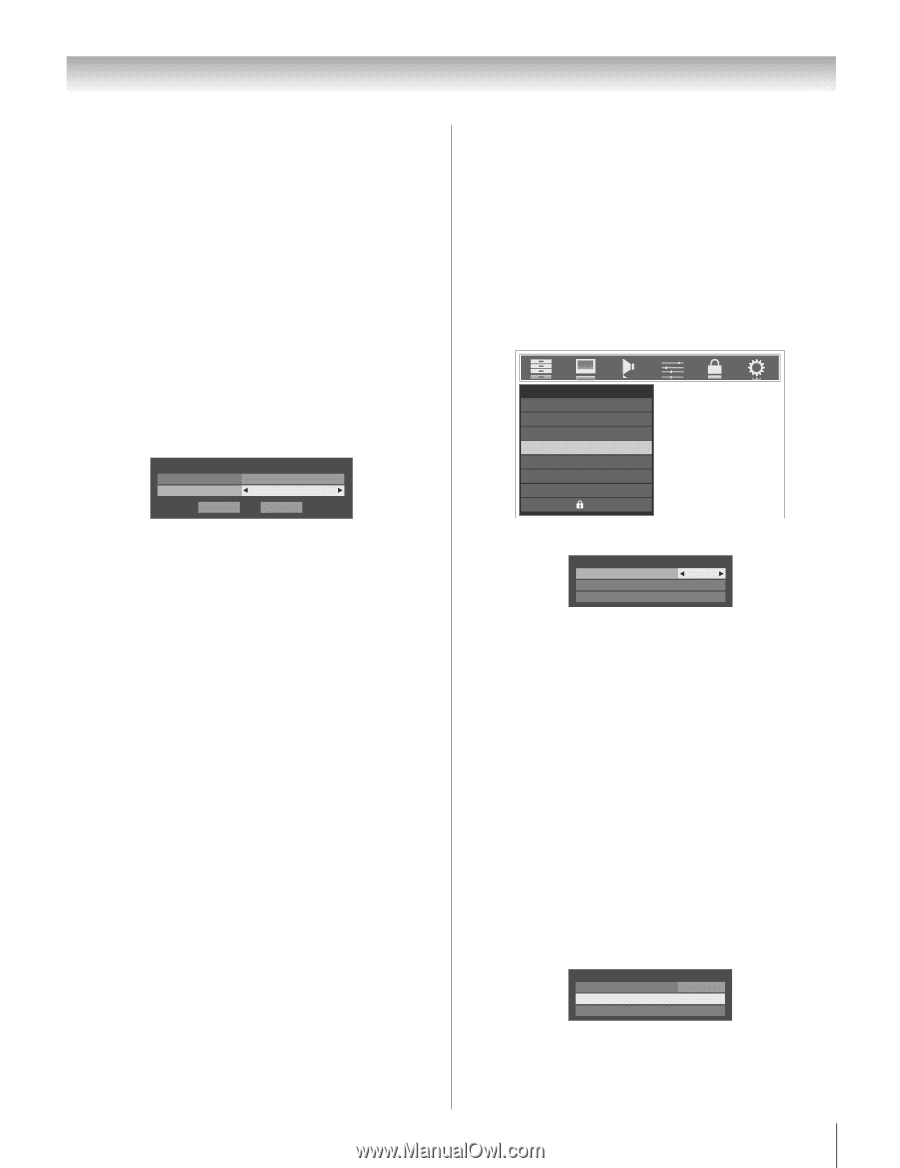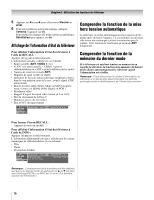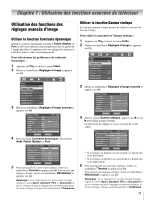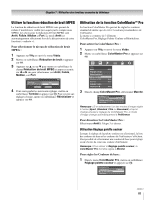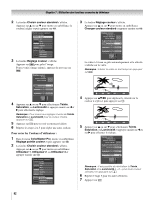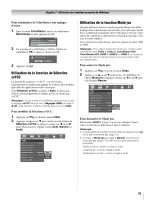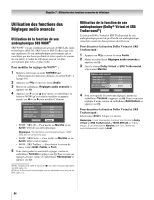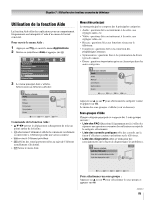Toshiba 52LX177 Owner's Manual - French - Page 81
Utiliser la fonction réduction de bruit MPEG, Utilisation de la fonction ColorMaster
 |
UPC - 022265000700
View all Toshiba 52LX177 manuals
Add to My Manuals
Save this manual to your list of manuals |
Page 81 highlights
Chapitre 7 : Utilisation des fonctions avancées du téléviseur Utiliser la fonction réduction de bruit MPEG La fonction de réduction de bruit MPEG vous permet de réduire l'interférence visible provoquée par la compression MPEG. Les choix pour la réduction de bruit MPEG sont Arrêt, Faible, Médian et Fort. Le mode Arrêt est automatiquement sélectionné lors de la désactivation de cette fonction (« ombrée »). Pour sélectionner le niveau de réduction de bruit MPEG : 1 Appuyer sur Y et ouvrir le menu Vidéo. 2 Mettre en surbrillance Réduction de bruit et appuyer sur T. 3 Appuyer sur B ou sur b pour mettre en surbrillance le champ Réduction de bruit MPEG et appuyer ensuite sur C ou c sur pour sélectionner soit Arrêt, Faible, Médian, soit Fort. Réduction de bruit CableClear Réduction de bruit MPEG Auto Faible ANT Réinitialiser Terminé 4 Pour sauvegarder les nouveaux réglages, mettre en surbrillance Terminé et appuyer sur T. Pour revenir aux réglages d'usine, mettre en surbrillance Réinitialiser et appuyer sur T. Utilisation de la fonction ColorMasterMC Pro La fonction ColorMaster Pro permet de régler les couleurs standard de même que de créer 3 couleurs personnalisées de l'utilisateur. Le menu se compose de 3 éléments : ColorMaster Pro, Réglage Palette Couleur et Réinitialiser. Pour activer la ColorMaster Pro : 1 Appuyer sur Y et ouvrir le menu Vidéo. 2 Mettre en surbrillance ColorMaster Pro et appuyer sur T. Vidéo Mode Réglages d'image Réduction de bruit ColorMaster Pro Sélection xvYCC Mode jeu Réglages cinéma TheaterLock Sport Arrêt Arrêt Arrêt 3 Dans le champ ColorMaster Pro, sélectionner Marche. ColorMaster Pro ColorMaster Pro Réglage palette couleur Réinitialiser ANT Marche Remarque : Si on sélectionne l'un des modes d'image réglés à l'usine (Sport, Standard, Film ou Document) et qu'on change ensuite le réglage de ColorMaster Pro, le mode d'image change automatiquement à Préférence. Pour désactiver la ColorMaster Pro : Sélectionner Arrêt à l'étape 3 ci-dessus. Utilisation Réglage palette couleur Lorsque le réglage de la palette couleur est sélectionné, la liste des couleurs de base et les couleurs de l'utilisateur s'affichent. Il est possible de sélectionner une couleur de base pour réglage ou de choisir de créer une couleur d'utilisateur. Remarque : Pour utiliser le Réglage palette couleur, la ColorMaster Pro doit être réglée à Marche. Pour régler les Couleurs de base : 1 Dans le menu ColorMaster Pro, mettre en surbrillance Réglage palette couleur et appuyer sur T. ColorMaster Pro ColorMaster Pro Réglage palette couleur Réinitialiser ANT Marche (suite) 81